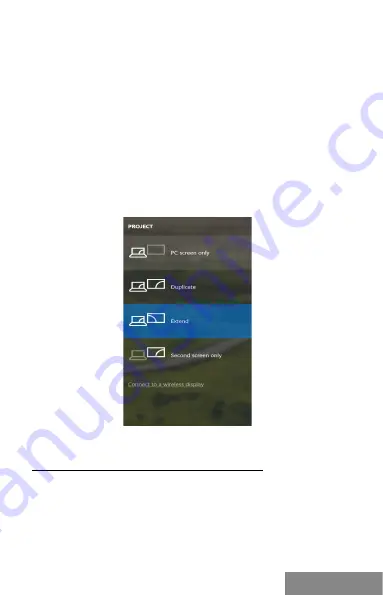
| 111
Quick Start
Tryb czuwania / hibernacji (Standby / Hibernate) –
po w
łą
czeniu laptopa /
tableta z trybu gotowo
ś
ci / hibernacji wy
ś
wietla si
ę
podstawowy
monitor, wi
ę
c zaleca si
ę
stosowa
ć
monitor, który jest zintegrowany
z laptopem / tabletem jako podstawowy.
Tryb Klonuj (Mirror) –
pod
łą
czony monitor ustawia automatycznie
parametry oryginalnego monitora w systemie, tj. je
ś
li ustawisz tryb Klonuj
i zintegrowany monitor posiada rozdzielczo
ść
1280x1024, ekran jest
nadawany w rozdzielczo
ś
ci do 1280x1024 (nawet je
ś
li zostanie ustawiony
na wy
ż
sz
ą
rozdzielczo
ść
).
Za pomoc
ą
kombinacji klawiszy
„W P“
klawiatury mo
ż
na
ł
atwo
kontrolowa
ć
prac
ę
monitorów – w Win 10 mo
ż
na wybra
ć
: Tylko komputer,
Klonowa
ć
, Powi
ę
kszy
ć
, Tylko drugi ekran.
Wybór monitora w Windows 10
KORZYSTANIE Z DOKOWANIA W SYSTEMIE MAC OS
OSTRZE
Ż
ENIE!
Przed instalacj
ą
upewnij si
ę
,
ż
e na komputerze Mac jest zainstalowany
najnowszy system macOS dla Twojego urz
ą
dzenia.
System macOS nie obs
ł
uguje technologii MST (2 lub wi
ę
cej monitorów
w trybie rozszerzonym).
Ż
adna stacja dokuj
ą
ca korzystaj
ą
ca z trybu Alt
Mode portu DisplayPort USB-C nie obs
ł
uguje pod
łą
czania dwóch lub wi
ę
cej
monitorów w systemie macOS, robi
ą
to tylko stacje dokuj
ą
ce Thunderbolt 3
i stacje dokuj
ą
ce DisplayLink.
POLSKI
















































